デバイスマネージャ
デバイス マネージャーは、 HIL デバイス セットアップを作成、操作、およびアクティブ化するために使用されます。
デバイスマネージャーの概要
デバイスマネージャは、HILデバイスセットアップの定義、操作、ロード、およびTyphoon HIL Control Centerインスタンスへの展開、ならびにHILデバイスファームウェアの更新と設定に使用するツールです。HILセットアップとは、 Typhoon HIL Control Centerに接続(アクティブ化)して使用できるデバイスのセットです。Typhoon HIL Control Centerインスタンスおよび付属ツールすべてからグローバルに参照可能です。USB接続デバイスとEthernet接続デバイスの両方がサポートされています。
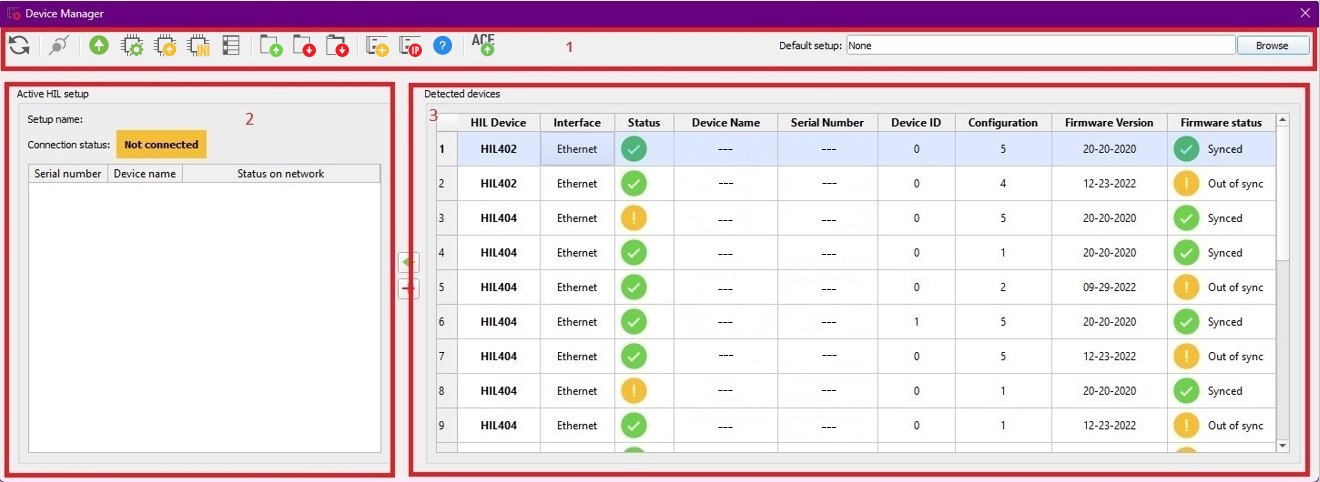
- 次の表は、ボックス1に示されているアイコンを使用して実行できるデバイスマネージャのアクションについて説明しています。 図1:
表1デバイスマネージャーのアクション アクションアイコン 説明 
HIL デバイス (USB または Ethernet) の検出を実行します。 
アクティブ HIL セットアップにリストされている HIL デバイスを、ネットワーク上の他のユーザーに対してビジー状態に設定します (イーサネットのみ)。 
既存の HIL セットアップ ファイルを開きます。 
HIL セットアップをファイルに保存します。 
HIL セットアップを新しいファイル名で保存します。 
シリアル番号を使用して、デバイスを現在のセットアップに手動で追加します。 
何らかの理由でネットワークの自動検出が失敗した場合は、IP アドレスで HIL デバイスを追加します。 
対象のHILデバイスを選択し、このアクションをクリックしてください。デバイスマネージャーは適切なファームウェアを検出し、更新プロセスを自動的に開始します。実行方法の詳細については、 「デバイスマネージャーでのHILファームウェアの同期」セクションをご覧ください。 
目的のHILデバイスを選択し、このアクションをクリックします。デバイスマネージャーに、選択したデバイスで利用可能な構成が表示され、その中から1つを選択できます。 
目的のHILデバイスを選択し、このアクションをクリックします。デバイスマネージャーは、デバイスにアップロードするファームウェアファイルへのパスを尋ねます。 
デバイス設定を変更するには、対象のHILデバイスを選択し、「アクション」メニューをクリックして、「デバイスのINIファイルの変更」をクリックします。INIファイルで利用可能なパラメータの詳細については、 「HIL INIファイル」セクションをご覧ください。 
デバイス構成テーブルを開く 
ACEファームウェアアップデートツールにアクセスします。ファームウェアアップデートの実行方法の詳細については、「デバイスマネージャーでのACEファームウェアの同期」セクションをご覧ください。 - アクティブHILセットアップ
デバイス マネージャーダイアログの左側にあります (図 1のボックス 2)。これにより、右側にある [検出されたデバイス] UI 部分から 1 つ以上の HIL デバイスを HIL セットアップに追加できます。このリストが空の場合、 Typhoon HIL コントロール センターは暗黙的な HIL セットアップ (つまり、モデルと互換性のある最初のデバイス) を使用します。アクティブな HIL セットアップには、セットアップ名、接続状態、およびそこに含まれる HIL デバイスのリストが表示されます。デバイスの追加/削除は、 [アクティブな HIL セットアップ]と [検出されたデバイス]の間にある矢印ボタンを使用して行います。
- 検出されたデバイス
検出されたすべてのHILデバイスとその情報が一覧表示されます(図1のボックス3)。これは、HILセットアップにデバイスを追加できるプールです。各HILデバイスの現在のステータスは、以下のアイコンで表示されます。
表2 HILデバイスのステータスアイコンの意味 ステータスアイコン 説明 
HILデバイスが利用可能です。 
HILデバイスはあなた(ユーザー)のみが利用可能です。 
HILデバイスはビジー状態です。 
HIL デバイスがネットワーク上にありません。 HIL デバイスを右クリックすると、そのデバイスに固有の次のいずれかのアクションを実行できます (図 2 ) :デバイス ファームウェアの同期または手動更新、HIL デバイスの再起動、デバイス構成の変更、またはINI ファイルの変更。
図2デバイスマネージャーのコンテキストメニュー 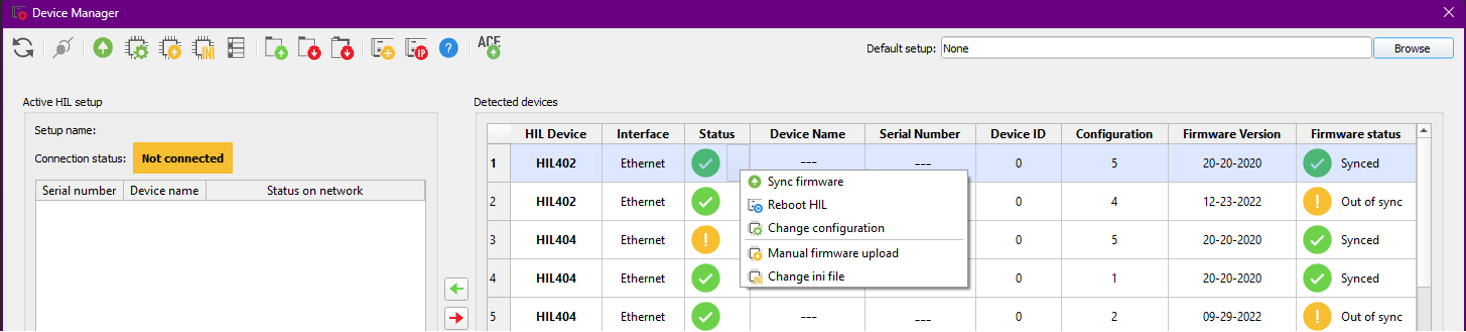
検出されたデバイスウィンドウで特定の HIL デバイスにマウスを移動すると、その IP アドレスと MAC アドレスが表示されます。
図3. IPアドレスとMACアドレスがホバーテキストに表示される 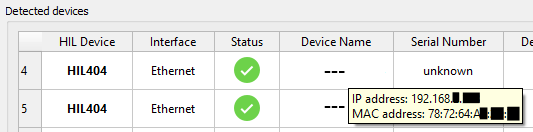
デバイスマネージャーでHILファームウェアを同期する
デバイスマネージャーを使用すると、複数のHILデバイスのファームウェアを自動的にアップグレードし、デバイス設定をカスタマイズできます。すべてのデバイスファームウェアファイルはTyphoon HIL Control Centerのインストール時にまとめてパッケージ化されているため、追加のファームウェアをダウンロードする必要はありません。
デバイスマネージャーでは、対象のデバイスのアップグレードプロセスを開始するか、ファームウェアが最新であればファームウェアの設定を変更できます。接続された同じ種類の複数のデバイスをアップデートすることも可能です。デバイスマネージャーは、それらを1つずつ順番にアップデートします。
以下の手順に従ってファームウェアのアップグレード手順を実行します。
- HILデバイスの電源を入れて接続する
デバイスマネージャーを開きます。起動すると、デバイスマネージャーは接続されているすべてのHILデバイスを自動的に検出し、表3に示すようにファームウェアの状態を表示します。
表3ファームウェアステータスアイコンの意味 ステータスアイコン 説明 
ファームウェアは、現在開いている Typhoon HIL ソフトウェア インストールと同期されます。 
ファームウェアは現在開いているTyphoon HIL Control Centerソフトウェアと同期していません。ファームウェアのバージョンがTHCC互換バージョンよりも古いか新しい可能性があります。 希望するHILデバイスを選択し、 ファームウェアの同期 ボタン (
 デバイスマネージャーは適切なファームウェアを見つけ、更新プロセスを自動的に開始します。注記: ファームウェアの同期 次の場所でファームウェア ファイルを検索します。
デバイスマネージャーは適切なファームウェアを見つけ、更新プロセスを自動的に開始します。注記: ファームウェアの同期 次の場所でファームウェア ファイルを検索します。- インストールフォルダ/typhoon/apps/firmware_files
- %appdata%typhoon/ファームウェアファイル
- Typhoon HIL サブスクリプションポータルからのリモート ダウンロード。
選択した各デバイスのファームウェア更新の進行状況が別のウィンドウに表示されます。
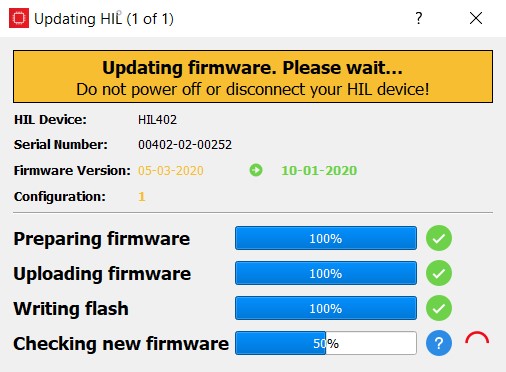
ファームウェアのアップグレードまたは設定変更の手順は、完了までに1分以上かかる場合があります。すべてのデバイスで更新が完了すると、適切なメッセージが表示されます。
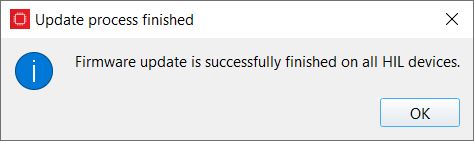
デバイスマネージャーでACEファームウェアを同期する
- ファームウェアの同期 - 接続されたACEカードにファームウェアファイルを自動的にダウンロードおよびアップロードします
- 手動ファームウェアアップロード - ACE カードのファームウェアファイルをアップロードする前に手動で選択できます。
ファームウェアの更新は、一度に 1 枚の ACE カードに対してのみサポートされます。
HIL INIファイル
HIL ini ファイル ダイアログが別のウィンドウに表示されます (図 4 )。
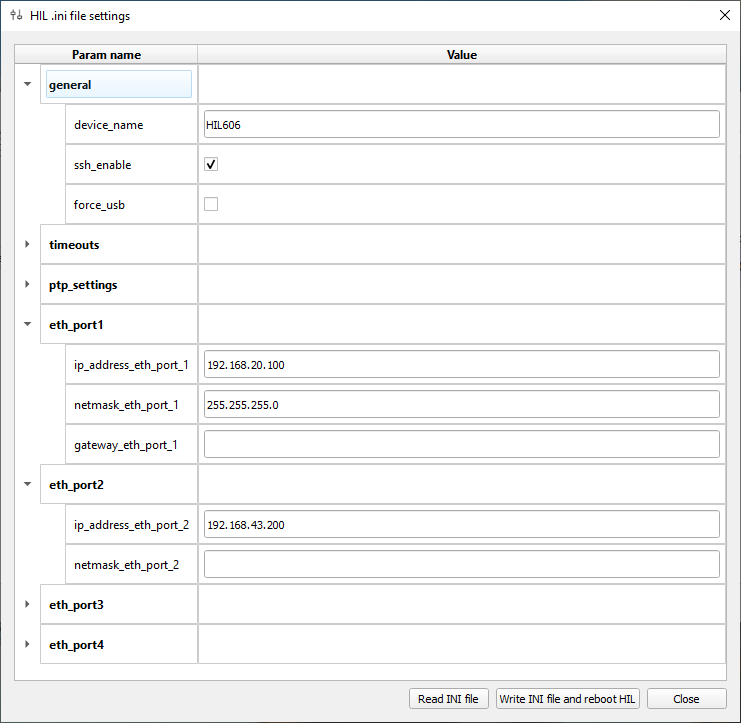
HIL.ini ファイル設定で使用可能なパラメータは次のとおりです。
| パラメータ | デフォルト値 | リリースから利用可能 | 説明 |
|---|---|---|---|
| デバイス名 | - | 2020.3 | デバイスマネージャーに表示されるデバイス名。空欄の場合は、シリアル番号がデバイス名として表示されます。 |
| ip_address_eth_port_1 | - | 2020.3 | このパラメータが空の場合、HILはDHCP経由でIPアドレスを自動的に取得しようとします。DHCPが失敗した場合、HILは192.168.42.200をデフォルトのIPアドレスとして設定します。 |
| ネットマスク_eth_port_1 | 255.255.255.0 | 2021.1 | |
| ゲートウェイ_eth_port_1 | - | 2021.2 | |
| ip_address_eth_port_2 | 192.168.43.200 | 2024.2 | HIL イーサネット ポート 2 に IP アドレスを割り当てます。 |
| ネットマスク_eth_port_2 | - | 2024.2 | |
| ip_address_eth_port_3 | 192.168.44.200 | 2024.2 | HIL イーサネット ポート 3 に IP アドレスを割り当てます。 |
| ネットマスク_eth_port_3 | - | 2024.2 | |
| ip_address_eth_port_4 | 192.168.45.200 | 2024.2 | HIL イーサネット ポート 4 に IP アドレスを割り当てます。 |
| ネットマスク_eth_port_4 | - | 2024.2 | |
| 強制USB | 間違い | 2021.1 | 有効にすると、HILはUSB接続を必須とします。無効にすると、HILは起動時にUSBの初期化を試み、失敗した場合はイーサネット接続を使用します。 |
| usb_init_timeout | 3 | 2021.1 | USB接続の初期化のタイムアウト。USBに問題が発生した場合、またはUSB省電力モードが有効になっている場合は、このタイムアウト値を増やすことをお勧めします。 |
| ハートビートタイムアウト | 10 | 2021.1 | THCCとのイーサネット接続が確立されているかどうかを確認する際に使用するタイムアウトです。ローカルネットワークがひどく混雑し、HILとの接続が失われる場合は、このタイムアウト値を増やすことをお勧めします。 |
| ウォッチドッグを有効にする | 真実 | 2021.2 | 有効にすると、信号処理アプリケーションが失敗して HIL がロックされた場合に、HIL が自動的に再起動します。 |
| ptp_enable | 間違い | 2023.2 | 有効にすると、HILデバイスのシステムクロックをPTPプロトコルを使用して同期できます。 |
| ptp_設定 |
--time_stamping=ソフトウェア --スレーブのみ=1 --priority1=255 --priority2=255 --ドメイン番号=0 --delay_mechanism=P2P --logAnnounceInterval=0 --logSyncInterval=0 --logMinPdelayReqInterval=0 --受信通知タイムアウト=3 |
2023.2 | HIL デバイスで PTP サービスを有効にするときに使用するオプション。PTP は Linux ptp4lライブラリに基づいており、オプションはライブラリ仕様に応じて変更できます。 |